windows11很多游戏不兼容怎么办 windows11电脑游戏程序不兼容处理方法
更新时间:2023-08-08 10:28:27作者:xinxin
当前微软推出的windows11系统运行还不是很稳定,因此用户在使用时也容易遇到程序的兼容问题,很多用户想要在windows11电脑上玩某个经典的游戏时,却老是出现游戏程序不兼容无法启动的问题,对此windows11很多游戏不兼容怎么办呢?下面小编就来教大家windows11电脑游戏程序不兼容处理方法。
相关文章推荐:
推荐下载:windows11正式版下载
具体方法:
方法一:关闭游戏内覆盖
1、首先在右下角找到“NVIDIA”图标,打开英伟达显卡软件。
2、接着点击右上角的“设置”按钮。
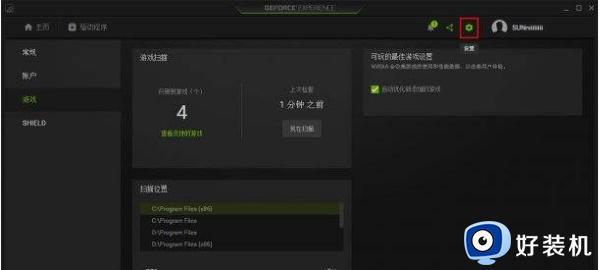
3、在显卡设置中找到“游戏内覆盖”,将开关给关闭即可。
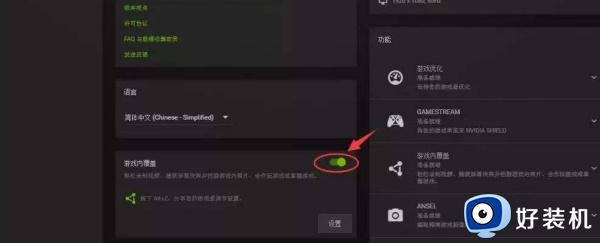
方法二:回退驱动
1、打开开始菜单,然后点击其中的“设置”。
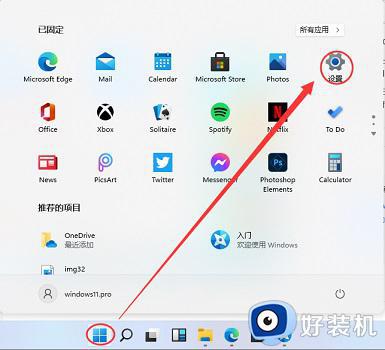
2、在设置界面左侧栏中选择“time&language”。
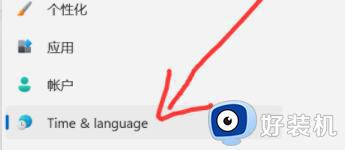
3、然后在其中区域下方选择“国家或地区”。
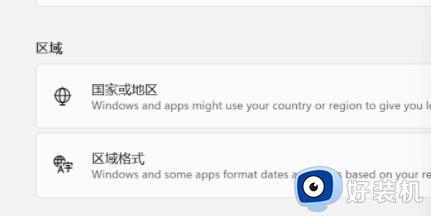
4、接着在其中找到并进入“更改系统区域设置”。
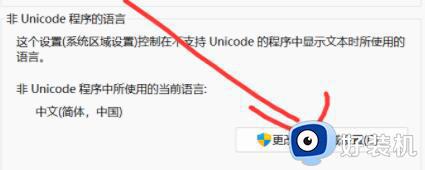
5、最后在区域设置中将当前区域设置为“中文”就可以了。
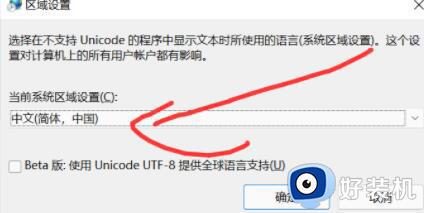
方法三:更新到最新驱动
最新驱动是支持Win11系统的。
本文就是小编给大家分享的windows11电脑游戏程序不兼容处理方法了,碰到同样情况的朋友们赶紧参照小编的方法来处理吧,希望本文能够对大家有所帮助。
windows11很多游戏不兼容怎么办 windows11电脑游戏程序不兼容处理方法相关教程
- windows11不兼容软件怎么办 windows11系统不兼容软件解决方法
- windows11兼容性视图设置在哪 win11怎么设置兼容模式
- win11不兼容驱动程序怎么回事 windows11驱动不兼容的解决教程
- win11驱动程序不兼容性问题如何修复 Windows11不兼容的驱动程序怎么解决
- windows11 兼容性怎么设置 win11设置兼容模式的步骤
- Win11浏览器兼容性视图设置在哪里 windows11兼容性视图兼容视图设置教程
- Win11网页兼容性视图如何设置 windows11浏览器兼容性视图的设置步骤
- win11怎么关闭程序兼容性助手 win11关闭兼容性助手的操作方法
- win11vmware与device不兼容怎么办 win11出现vmware与device不兼容如何处理
- 显卡驱动与win11不兼容怎么办 win11显卡驱动不兼容怎么解决
- win11家庭版右键怎么直接打开所有选项的方法 win11家庭版右键如何显示所有选项
- win11家庭版右键没有bitlocker怎么办 win11家庭版找不到bitlocker如何处理
- win11家庭版任务栏怎么透明 win11家庭版任务栏设置成透明的步骤
- win11家庭版无法访问u盘怎么回事 win11家庭版u盘拒绝访问怎么解决
- win11自动输入密码登录设置方法 win11怎样设置开机自动输入密登陆
- win11界面乱跳怎么办 win11界面跳屏如何处理
win11教程推荐
- 1 win11安装ie浏览器的方法 win11如何安装IE浏览器
- 2 win11截图怎么操作 win11截图的几种方法
- 3 win11桌面字体颜色怎么改 win11如何更换字体颜色
- 4 电脑怎么取消更新win11系统 电脑如何取消更新系统win11
- 5 win10鼠标光标不见了怎么找回 win10鼠标光标不见了的解决方法
- 6 win11找不到用户组怎么办 win11电脑里找不到用户和组处理方法
- 7 更新win11系统后进不了桌面怎么办 win11更新后进不去系统处理方法
- 8 win11桌面刷新不流畅解决方法 win11桌面刷新很卡怎么办
- 9 win11更改为管理员账户的步骤 win11怎么切换为管理员
- 10 win11桌面卡顿掉帧怎么办 win11桌面卡住不动解决方法
